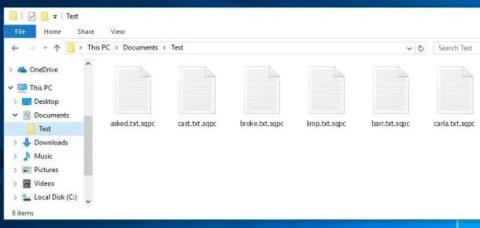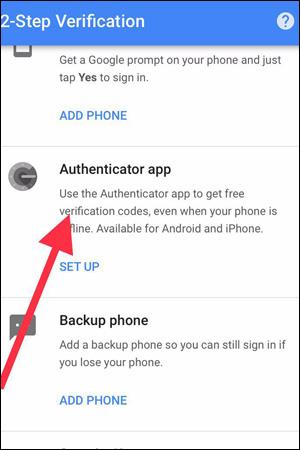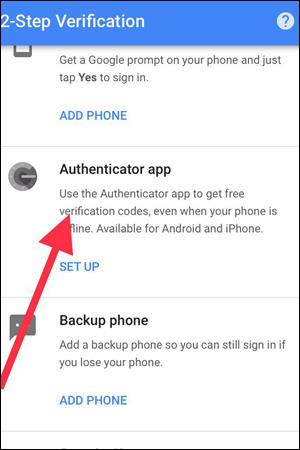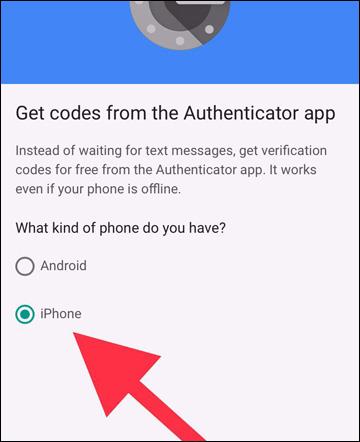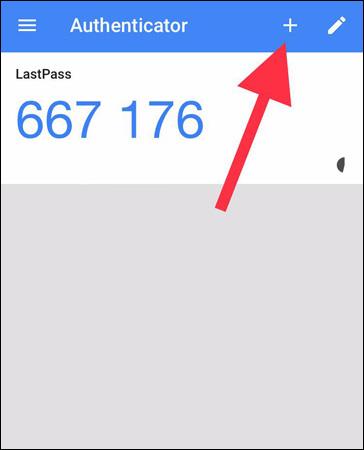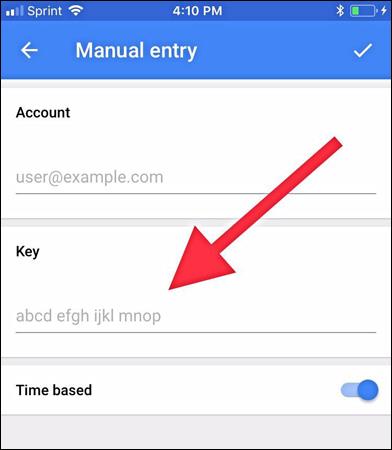Google Authenticator besplatna je sigurnosna aplikacija koja pomaže zaštititi vaš račun od krađe zaporke. Ovu aplikaciju je super jednostavno postaviti i može se koristiti u procesu autentifikacije s dva faktora (2FA) koji se nudi na popularnim servisima kao što su Gmail, Facebook, Twitter, Instagram,...
Dvofaktorska autentifikacija (na iOS-u i Androidu) generira nasumični kod koji potvrđuje vaš identitet prilikom prijave na razne online usluge. Ovaj kod možete poslati na vaš telefon putem tekstualne poruke u bilo kojem trenutku - ali Google Authenticator pruža višu razinu sigurnosti.
Kako postaviti Google autentifikator
Preuzmite aplikaciju Google Authenticator iz App Storea na iOS-u ili Google Play Storea na Androidu potpuno besplatno.
Zatim postavite potvrdu u 2 koraka na svom Google računu. Prijavite se na svoj Google račun. U odjeljku Sigurnost i prijava odaberite Provjera u dva koraka i pomaknite se prema dolje kako biste odabrali aplikaciju Autentifikator .
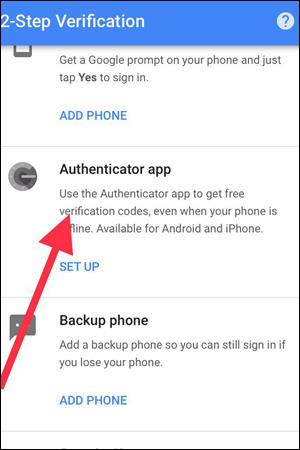
Odaberite uređaj koji koristite: Android ili iPhone.
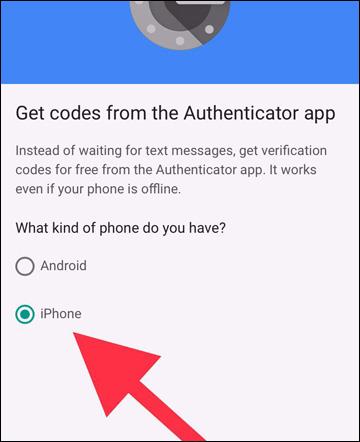
Otvorite aplikaciju Google Authenticator na svom telefonu i kliknite znak plus u gornjem desnom kutu zaslona.
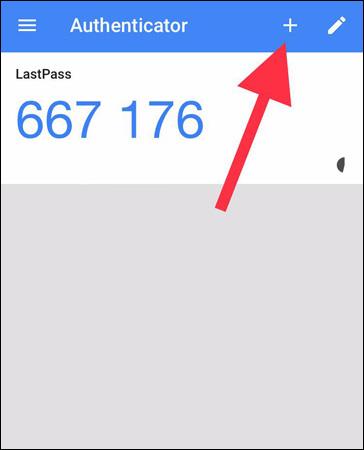
Na dnu zaslona prikazat će se 2 opcije : Skeniraj crtični kod i Ručni unos . Samo trebate odabrati 1 od ove 2 opcije da biste dovršili postupak. Opcija Skeniraj barkod dugo će trajati i komplicirana je pa je bolje koristiti Ručni unos.
Za opciju ručnog unosa: Google će poslati 16-znamenkasti kod na vašu adresu e-pošte. Zatim samo trebate unijeti taj kod da biste dovršili postupak provjere.
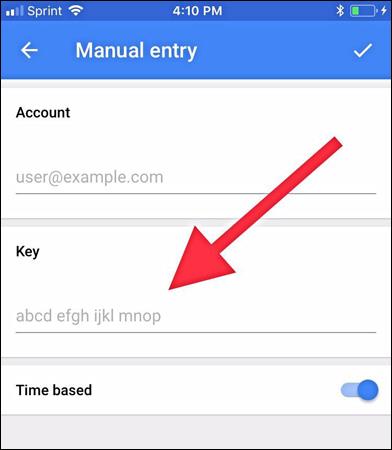
Provjerite jeste li omogućili opciju Time Based kako biste bili sigurni da kod koji unosite odgovara najnovijem kodu Autentifikatora.
Sada svaki put kada se prijavite na račun povezan s Google Autentifikatorom, račun će od vas tražiti da unesete 6-znamenkasti kontrolni kod. Samo trebate otvoriti aplikaciju Google Authenticator, a zatim će aplikacija generirati novi nasumični kod koji možete unijeti.
Napomena: ako ste uvijek prijavljeni, više nećete morati prolaziti kroz 2FA proces.
Korištenjem Google Autentifikatora, vaš račun nije zaštićen samo 2-faktorskom autentifikacijom, već ima i dodatnu sigurnost Google-ovog 6-znamenkasti koda za autentifikaciju.